Als u WordPress met de WordPress Toolkit op uw hosting pakket heeft geïnstalleerd, of een bestaande WordPress-website met de WordPress Toolkit heeft geïmporteerd, dan kunt u deze automatisch laten bijwerken.
Volg het onderstaande stappenplan om automatische updates voor uw WordPress website in te stellen:
- Login op
https://[servernaam].srvnl.nl:8443(meer info: Hoe kan ik achterhalen op welke server ik sta?)
- Klik in het rechtermenu op WordPress
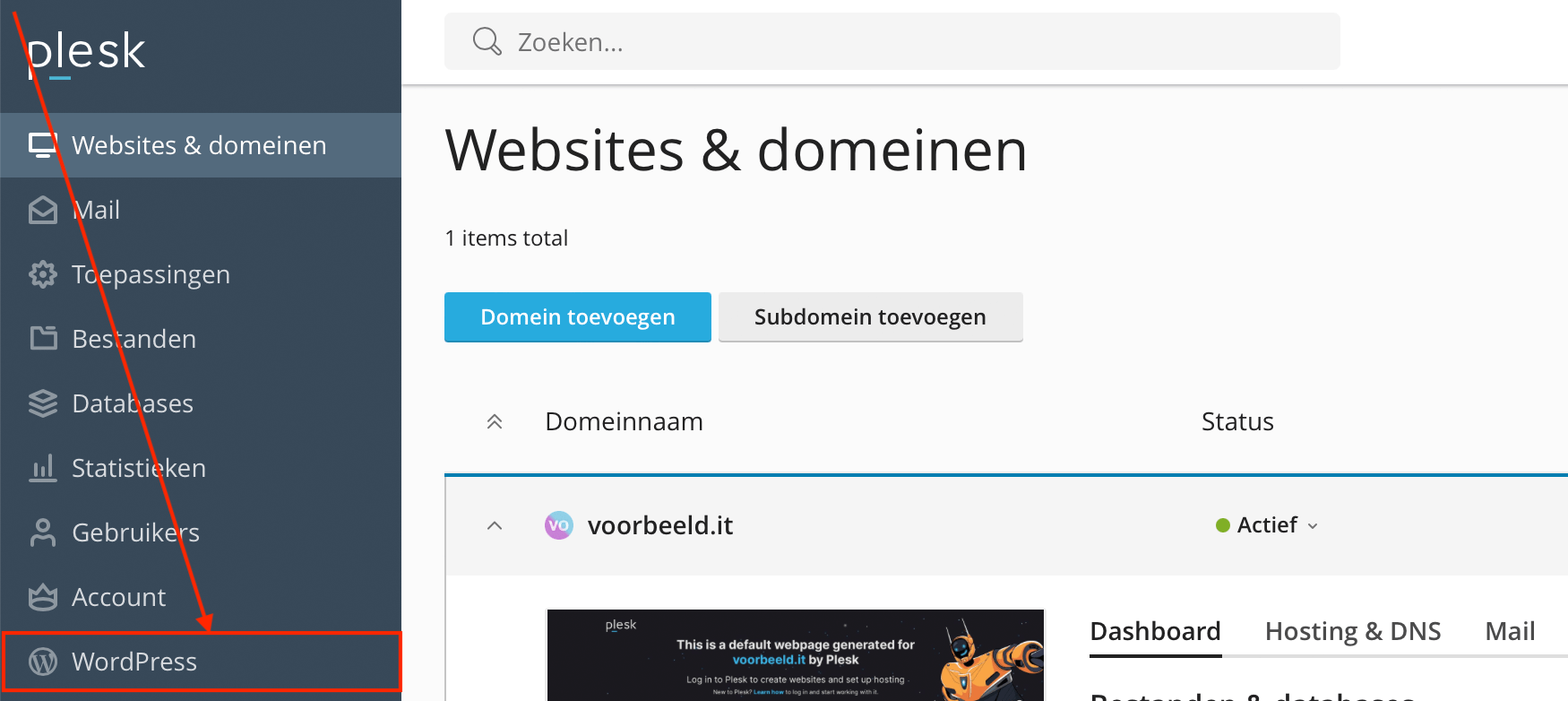
- Klik bij de WordPress website waarvoor u automatische updates wilt instellen op Autoupdate-instellingen
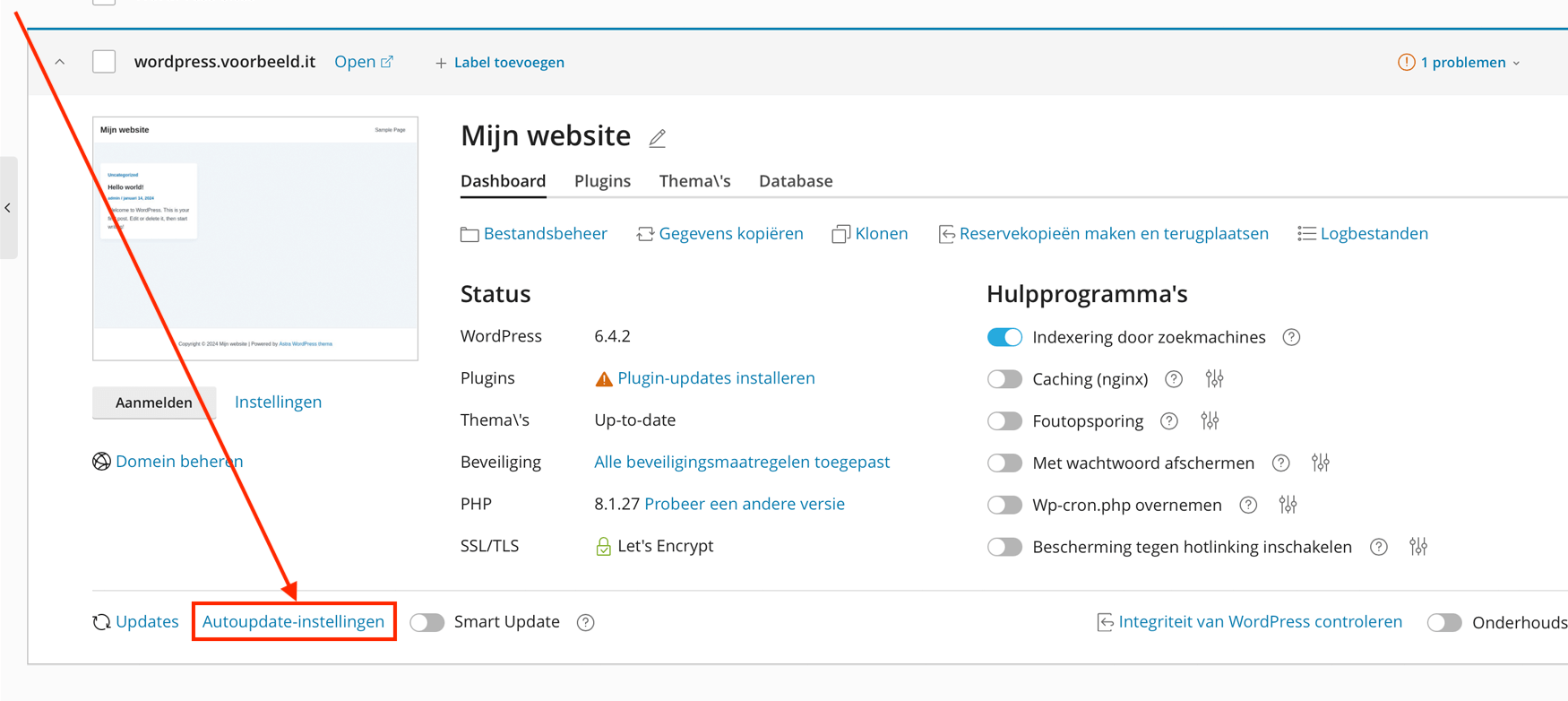
- Vul het formulier als volgt in:
- Kies bij WordPress automatisch bijwerken voor Ja, maar alleen kleine (beveilgings)updates
- Kies bij Plugins automatisch bijwerken voor Individueel ingesteld, maar beveiligingsupdates worden automatisch geïnstalleerd
- Kies bij Thema’s automatisch bijwerken voor Individueel ingesteld, maar beveiligingsupdates worden automatisch geïnstalleerd
- Klik op de knop OK om uw wijzigingen op te slaan
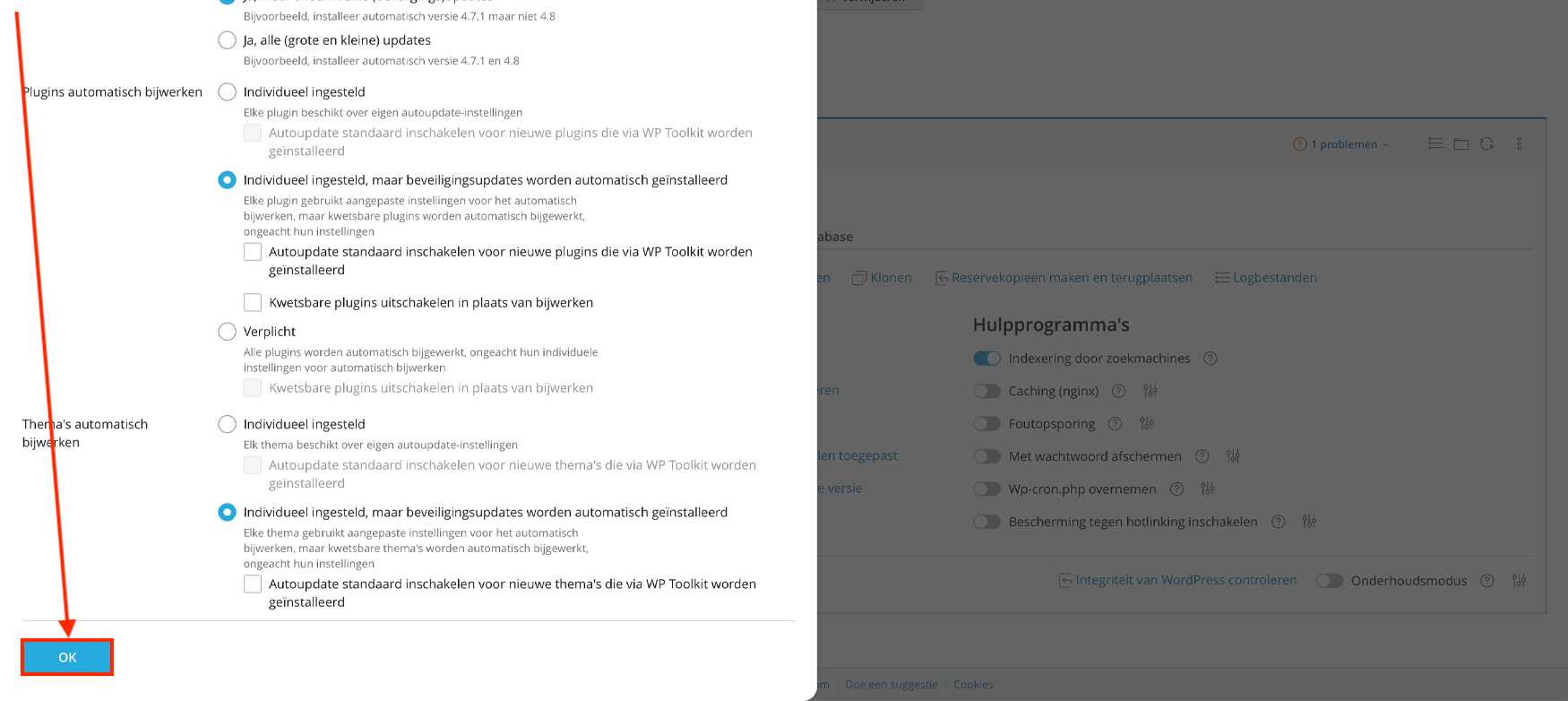
- Zet tot slot het veld Smart Update* aan
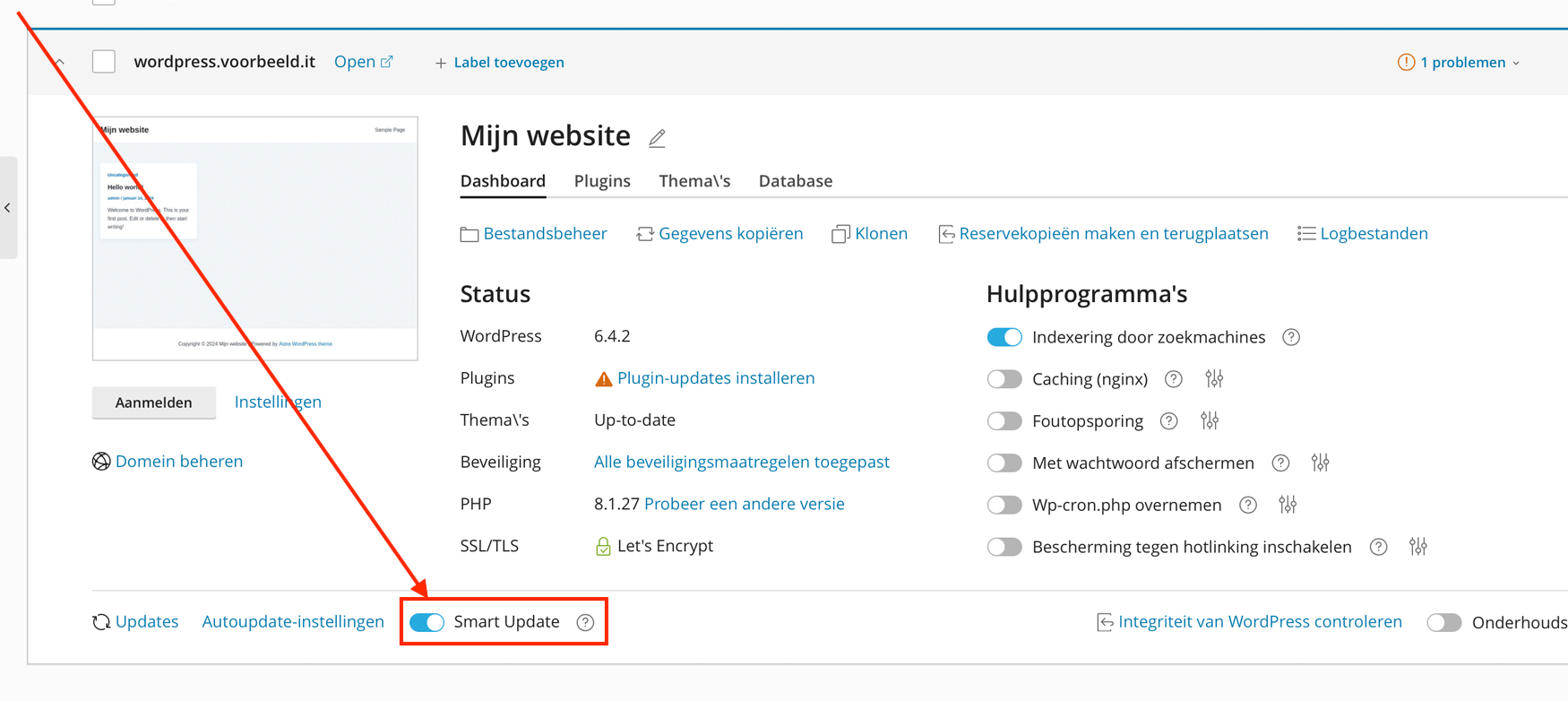 Hierboven hebben we ervoor gekozen om kleinere WordPress-updates en beveiligingsupdates voor plug-ins en thema’s te installeren. Dit zijn de door ons aangeraden instellingen.
Hierboven hebben we ervoor gekozen om kleinere WordPress-updates en beveiligingsupdates voor plug-ins en thema’s te installeren. Dit zijn de door ons aangeraden instellingen.
*Wat is Smart Update?
Smart Update voor WordPress in Plesk is een functie die het mogelijk maakt om WordPress-updates, inclusief updates voor thema’s en plug-ins, eerst te testen op een kloon van uw live website. Dit gebeurt voordat de updates daadwerkelijk op uw actieve website worden toegepast.Het doel van Smart Update is om te controleren of de nieuwe updates geen problemen veroorzaken of fouten introduceren op uw website.
Als Smart Update potentiële problemen detecteert, wordt u hiervan op de hoogte gesteld, zodat u kunt beslissen of u de updates al dan niet wilt doorvoeren op uw live website. Deze functie helpt dus de stabiliteit en veiligheid van uw WordPress-site te waarborgen door updates zorgvuldig te testen voordat ze live gaan.
Bij het installeren van updates wordt altijd een automatische back-up gemaakt. Als u zelf updates installeert, adviseren wij altijd om vooraf een back-up te maken.
Vervang in bovenstaand stappenplan voorbeeld.it door het eigen website adres en vervang [servernaam] door de server waarop het hosting pakket is ondergebracht.
Bijgewerkt op: 21-01-2024
Heeft dit artikel uw geholpen?
Dank u wel voor uw feedback!
Meer in WordPress Hosting
-
Website Maken met onze AI Website Builder (WordPress Hosting)
-
FTP gebruiker aanmaken (WordPress Hosting)
-
Domeinnaam wijzigen (WordPress Hosting)
-
E-mail autoresponder instellen (WordPress Hosting)
-
Domeinnaam toevoegen (WordPress Hosting)
-
WordPress installatie verwijderen (WordPress Hosting)
-
Database aanmaken (WordPress Hosting)
-
Gratis SSL certificaat installeren (WordPress Hosting)
-
Subdomein aanmaken (WordPress Hosting)
-
PHP versie wijzigen (WordPress Hosting)



 Veelgestelde vragen
Veelgestelde vragen Inloggen
Inloggen